Zaloguj się przez IP 192.168.3.1 lub adres internetowy MEDIAROUTER.HOME jest używany domyślnie do logowania się do routera WiFi Huawei. Ten adres interfejsu internetowego jest również używany do otwierania konta osobistego dla wielu modemów Huawei 3G / 4G podłączonych przez USB. Aby skonfigurować z komputera lub smartfona (Android, iPhone), należy go podłączyć i wpisać //192.168.3.1 lub //mediarouter.home w pasku adresu przeglądarki w systemie Windows lub MacOS. Para „admin-admin” jest używana jako login i hasło do wejścia na osobiste konto routera Huawei. Wydawałoby się, że wszystko jest jasne, ale wielu użytkowników ma trudności. Ta instrukcja jest odpowiednia do wejścia do panelu sterowania większości modeli modemów USB, mobilnych routerów 3G-4G lub stacjonarnych routerów WiFi Huawei - B315S, WS319, WA322, WS323, WS329, WS330, WS325, WS880, WS355, HG232F i innych.
Zaloguj się na 192.168.3.1 i mediarouter.home na osobiste konto Huawei
Aby wejść do ustawień routera Huawei, należy najpierw podłączyć go do swojego komputera.
- Jeśli mówimy o modemie USB, który może być używany jako router Wi-Fi, to wystarczy włożyć go do odpowiedniego złącza w komputerze lub obudowie laptopa.
- Po prostu włącz mobilny router 3G-4G za pomocą przycisku
- Stacjonarne - podłącz do gniazdka za pomocą adaptera
Następnie należy dołączyć sygnał bezprzewodowy, który modem lub router Huawei zaczyna przekazywać natychmiast po włączeniu. Dane do podłączenia do sieci (nazwa i hasło) są wskazane na naklejce na korpusie routera lub modemu Huawei.


Następnie uruchom przeglądarkę w systemie Windows, aby przeglądać witryny internetowe, i użyj jednego z następujących adresów, aby wprowadzić swoje osobiste konto Huawei:
- 192.168.3.1
- mediarouter.home
Który z nich jest odpowiedni dla twojego modelu, jest wskazany na naklejce na korpusie urządzenia. Na przykład w przypadku routera Wi-Fi Huawei WS5200 to ten drugi służy jako główny do wejścia do interfejsu internetowego, podczas gdy adres IP nie pojawia się nigdzie.

Aby wejść do panelu sterowania, będziesz potrzebować również nazwy użytkownika i hasła. Są one wskazane tutaj na etykiecie i domyślnie wyglądają jak „admin / admin”

Właściwie uruchamiamy przeglądarkę na komputerze i wpisujemy „//192.168.3.1” lub „//mediarouter.home” w pasku adresu. A w formularzu autoryzacji piszemy:
- Zaloguj się - admin
- Hasło - admin
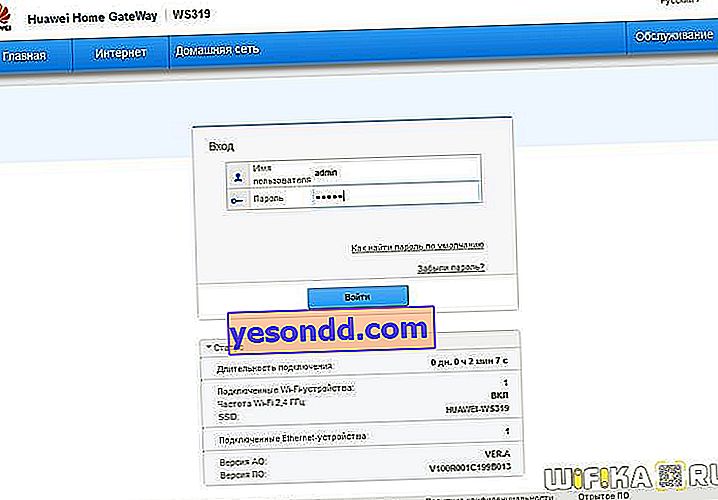
Jeśli nie pasują, należy wykonać pełny reset do parametrów fabrycznych przyciskiem „Reset”. Po ponownym uruchomieniu routera spróbuj ponownie się zalogować. To powinno pomóc, a zostaniemy przeniesieni na osobiste konto Huawei.
Nawiasem mówiąc, do
przejdź do ustawień modemu Huawei ze swojego smartfona, możesz też skorzystać z aplikacji mobilnej. Dostępna jest wersja na Androida i iOS (Apple iPhone, iPad)
Jeśli nie możesz zalogować się do routera Huawei, interfejs internetowy Twojego konta osobistego jest niedostępny
Co mam zrobić, jeśli nie mogę uzyskać dostępu do strony logowania ustawień Huawei pod adresem 192.168.3.1 lub //mediarouter.home? Przede wszystkim musisz spróbować zresetować modem Huawei do ustawień fabrycznych. I spróbuj ponownie wejść na swoje konto osobiste pod adresem 192.168.3.1.
Jeśli to nie pomoże, musisz sprawdzić ustawienia połączenia sieciowego na komputerze. Aby to zrobić, otwórz funkcję „Wyszukaj” w systemie Windows i znajdź „Centrum sieci i udostępniania”.

Wchodzimy do niego i klikamy w lewej kolumnie „Zmień parametry adaptera”

Tutaj znajduje się „Połączenie lokalne”. Może również nosić nazwę „Ethernet” (w systemie Windows 10). Kliknij prawym przyciskiem myszy i wybierz "Właściwości"

Tutaj interesuje nas pozycja „Protokół internetowy w wersji 4”. Wchodzimy w ustawienia i zaznaczamy pola wyboru „Uzyskaj adres IP automatycznie”. I w ten sam sposób „Uzyskaj adres serwera DNS automatycznie”. Jeśli zostały tutaj zapisane jakieś wartości, musimy je przepisać na kartce papieru. Będą potrzebne do podłączenia samego routera do Internetu.

Zastosuj zmiany i uruchom przeglądarkę.
W końcu trafiłem na takie próbki odblokowanych modemów Huawei, w których podczas flashowania zmieniono standardowe wartości adresu interfejsu internetowego 192.168.3.1, a także login i hasło do wprowadzania. I ostatecznie, zgodnie z danymi wskazanymi na samym modemie, nie można było dostać się na jego konto osobiste.
Znalezienie adresu konfiguratora internetowego jest dość proste. Aby to zrobić, musisz również skonfigurować parametry połączenia internetowego w systemie Windows
- wybierz swój adapter bezprzewodowy,
- wywołać menu prawym przyciskiem myszy,
- przejdź do „Stan” i otwórz „Szczegóły”

W tym miejscu w wierszu „Brama domyślna” zostanie wskazany adres umożliwiający dostęp do konta osobistego Huawei przez interfejs WWW.
Hasło do wejścia na konto osobiste Huawei 192.168.3.1 przez interfejs sieciowy jest nieodpowiednie
Jeśli otworzy się strona logowania, ale login i hasło nie pasują, musisz brutalnie wymusić jedną ze standardowych opcji - admin / admin, admin / 1234, admin / password, admin / "empty".
Teraz zdecydowanie powinieneś być w stanie wprowadzić ustawienia routera Huawei zarówno pod adresem IP 192.168.3.1, jak i przez adres internetowy logowania do mediarouter.home
